WPS打印预览怎么用?打印前先看看效果减少重打次数
你在WPS编辑完文档后是直接打印的吗?这样做几次后就会发现,很多时候即使反复确认,打印出来后还是会发现打印排版有问题,只能重新打印,不但浪费纸张还浪费时间和精力。其实使用WPS打印预览功能就能在打印之前确认打印效果和排版,帮助我们解决这个问题,接下来我们就一起来看一看WPS打印预览功能介绍。
WPS打印预览功能怎么用
在通过WPS打印东西的时候,可以使用WPS打印预览功能查看打印效果,确认好后再打印,减少出错的概率。
WPS打印预览怎么用?你可以按照如下两种方法打开打印预览。
方法一.在文件中找到打印预览
在WPS上方菜单栏找到左上角的“文件”,单击在菜单栏中找到“打印”,鼠标光标移动到打印右边的小三角上,会打开下拉菜单栏,选择“打印预览”就可以查看打印效果。

方法二.点击打印预览快捷图标
为了方便大家使用打印预览功能,WPS在上面的菜单栏设置了打印预览快捷图标,找到图中框起来的这个图标就能够快速进入打印预览界面,图标形状是一个放大镜在纸张的右下角,表示预览。
![]()
WPS打印预览功能介绍
知道WPS打印预览在哪里打开之后,接下来我们进行WPS打印预览功能介绍,图文结合为大家更详细地介绍打印预览功能。
在打印预览页面的右边能选择打印纸张的方向、打印范围以及打印数量,还能调整页边距和打印板数,在这里可以进行简单的排版调整,方便大家发现问题后修改排版。
点击右边的“页面设置”,打开“页面设置”界面,在这里可以调整页边距、纸张方向、打印版式、文档网格、分栏等内容,对文章排版进行进一步修改。
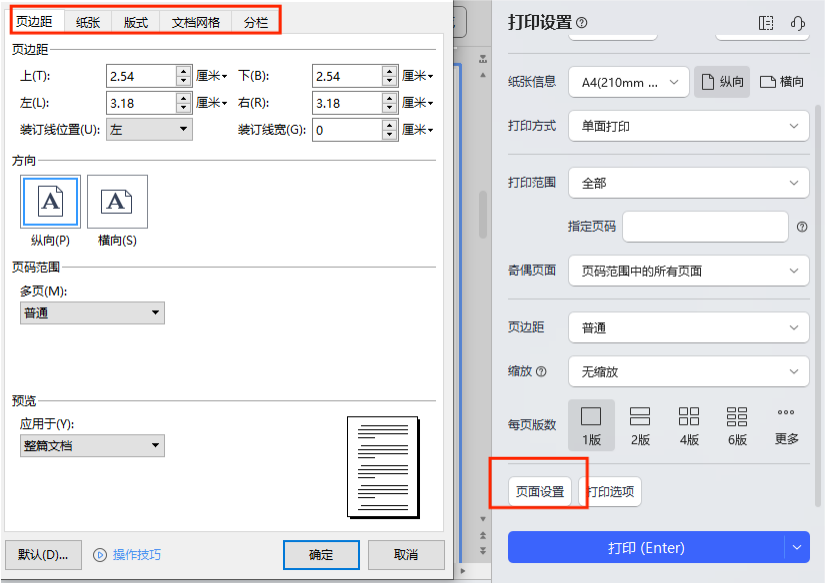
如果排版不对或者发现内容还需要修改,可以在下方看到现在浏览的是第几页,点击“退出预览”,就可以回到文档编辑页面对文章排版和内容继续进行修改。
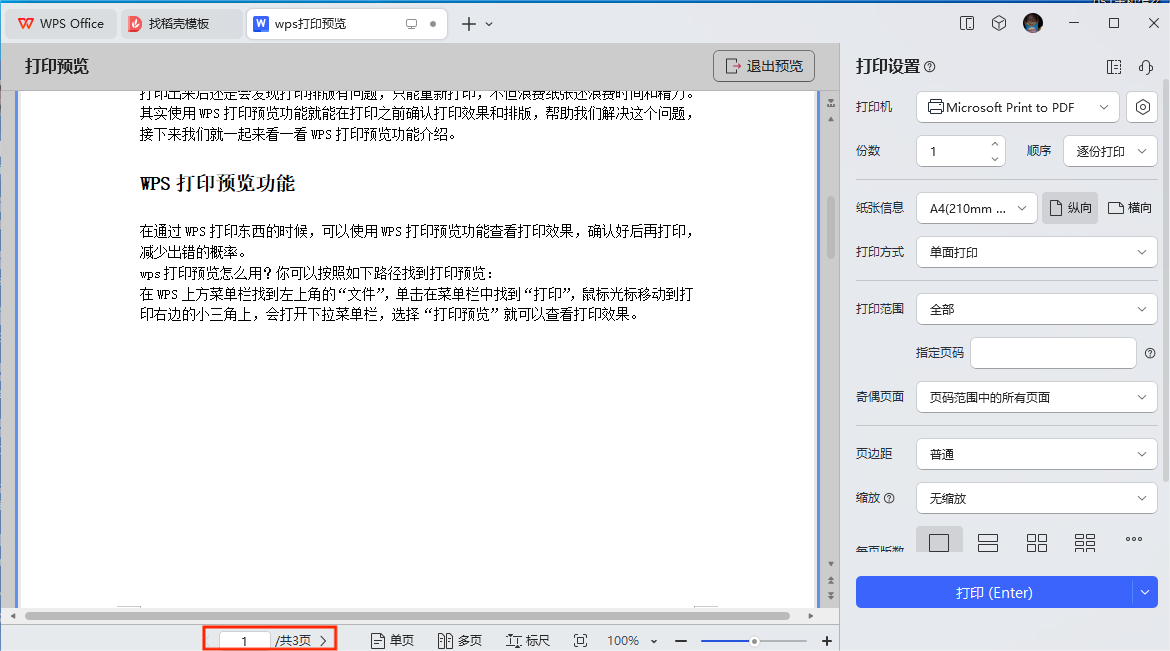
使用WPS打印预览功能能够帮助我们在正式打印前看好打印效果,并且根据打印预览的效果进行进一步的修改,避免打印失误需要重复打印,既减少了纸张浪费又节省了时间。
结论
总的来说,本文为大家介绍了WPS打印预览功能,帮助大家学会使用这个功能,确认打印效果,减少打印错误。
